 Drucken von Dokumenten
Drucken von Dokumenten
 Drucken von Fotos
Drucken von Fotos
 Drucken von randlosen Fotos
Drucken von randlosen Fotos
 Drucken anderer Projekte
Drucken anderer Projekte
Drucken von Dokumenten
- Legen Sie Papier ein. Weitere Informationen hierzu finden Sie unter Einlegen von Papier in die Papierstütze.
- Klicken Sie bei geöffnetem Dokument auf Datei
 Drucken.
Drucken.
Wenn Sie Druckeinstellungen ändern möchten, finden Sie entsprechende Anweisungen unter Ändern der Druckeinstellungen.
- Klicken Sie auf Eigenschaften, Einstellungen, Optionen oder Einrichten (je nach Programm) und klicken Sie dann auf das Menü Ich möchte, um einen Druckassistenten auszuwählen, der Sie z. B. beim Drucken eines Umschlags oder Banners unterstützt.
- Klicken Sie im Assistenten auf OK.
- Klicken Sie im Dialogfeld Druckeigenschaften auf OK.
- Klicken Sie im Dialogfeld Drucken auf Drucken.
Ändern der Druckeinstellungen
- Klicken Sie bei geöffnetem Dokument auf Datei
 Drucken.
Drucken.
- Klicken Sie zum Anpassen der Druckeinstellungen auf Eigenschaften, Einstellungen, Optionen oder Einrichten (je nach Programm).
Das Dialogfeld Druckeigenschaften wird angezeigt.
- Klicken Sie auf eine der Registerkarten, um die Druckeinstellungen zu ändern.
Hinweis: Eine ausführliche Beschreibung der Registerkarten im Dialogfeld Druckeigenschaften finden Sie unter Druckeigenschaften-Registerkarten.
- Nachdem Sie die Druckeigenschaften wie gewünscht geändert haben, klicken Sie unten im Bildschirm auf OK, um zum Dialogfeld Drucken zurückzukehren.
- Klicken Sie auf OK oder Drucken, um den Vorgang abzuschließen.
Drucken von Fotos
- Legen Sie das Papier so ein, dass die zu bedruckende Seite Ihnen zugewandt ist. Weitere Informationen finden Sie unter Einlegen von Spezialdruckmedien.
- Klicken Sie bei geöffnetem Foto auf Datei
 Drucken.
Drucken.
- Klicken Sie zum Anpassen der Druckeinstellungen auf Eigenschaften, Einstellungen, Optionen oder Einrichten (je nach Programm).
Das Dialogfeld Druckeigenschaften wird angezeigt.
Hinweis: Aktivieren Sie bei Verwendung des Lexmark Fotoeditors die Option Alle Druckereinstellungen anzeigen, um die Druckeigenschaften anzuzeigen.
- Wählen Sie auf der Registerkarte Qualität/Kopien die Option Foto aus.
- Wählen Sie unter Papiersorte im Dropdownmenü eine Papiersorte aus.
Hinweis: Für das Drucken von Fotos wird Foto-/Glanzpapier oder beschichtetes Papier empfohlen.
- Wählen Sie auf der Registerkarte Papiereinstellungen das Papierformat und die Ausrichtung des Fotos aus.
- Wählen Sie auf der Registerkarte Drucklayout das Layout des Fotos aus.
- Klicken Sie abschließend auf OK.
- Klicken Sie auf OK oder Drucken, um den Vorgang abzuschließen.
Drucken von randlosen Fotos
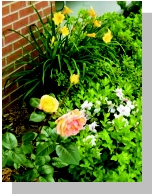
- Legen Sie das Papier so ein, dass die zu bedruckende Seite Ihnen zugewandt ist. Weitere Informationen finden Sie unter Einlegen von Spezialdruckmedien.
- Öffnen Sie das All-In-One Center. Weitere Informationen hierzu finden Sie unter Verwenden des Lexmark All-In-One Centers.
- Klicken Sie auf die Registerkarte Gespeicherte Bilder.
- Wählen Sie im Bereich Kreative Aufgaben die Option Albumseite mit mehreren Fotoformaten drucken aus.
- Klicken Sie auf Kategorie der oben angegebenen Layouts ändern.
- Wählen Sie im Feld Ausgewählte Layouts die Option Nur randlos.
- Klicken Sie auf OK.
- Wählen Sie ein Papierformat für die Fotos aus.
- Wählen Sie unter Seitenlayout ein Seitenlayout aus.
- Ziehen Sie die Fotos auf die Seite.
- Klicken Sie auf Druckereinstellungen.
- Wählen Sie das Papierformat und die Papiersorte aus.
- Wählen Sie im Dropdownmenü Qualität die Option Foto aus und klicken Sie auf OK.
- Klicken Sie auf Jetzt drucken.
Drucken anderer Projekte
Das Menü Ich möchte enthält Assistenten zum Erstellen von Projekten. Sie können Fotos, Umschläge oder Banner drucken, Poster und Broschüren erstellen oder Grußkarten drucken.
- Klicken Sie bei geöffnetem Dokument auf Datei
 Drucken.
Drucken.
- Klicken Sie zum Anpassen der Druckeinstellungen auf Eigenschaften, Einstellungen, Optionen oder Einrichten (je nach Programm).
Das Dialogfeld Druckeigenschaften wird zusammen mit dem Menü Ich möchte angezeigt.
- Wählen Sie eines der verfügbaren Projekte aus oder klicken Sie auf See more printing ideas.
- Folgen Sie den Bildschirmanweisungen, um das Projekt abzuschließen.
 Drucken von Dokumenten
Drucken von Dokumenten Drucken.
Drucken.
 Drucken.
Drucken.
 Drucken.
Drucken.
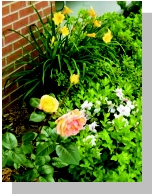
 Drucken.
Drucken.